如何解决win8Chrome浏览器占用内存过大问题
更新日期:2024-03-21 02:39:03
来源:网友投稿
手机扫码继续观看

Chrome 是一款快速、安全且免费的网络浏览器,能很好地满足新型网站对浏览器的要求,一些win8系统用户会在电脑上安装这款浏览器。特别是对于一些小内存用户来说,安装使用一段时间后,浏览网页速度变慢了,这是因为Chrome浏览器内存占用问题特别严重。除了尽量的少用占用内存的扩展插件以及控制打开的标签页数量外,还有什么办法能够解决呢?一起看看下面内容吧。

解决方法如下:
1、在任意标签页使用快捷键Ctrl+D (Windows) / Cmd+D (Mac) ,打开添加书签的页面,然后点击“修改”;
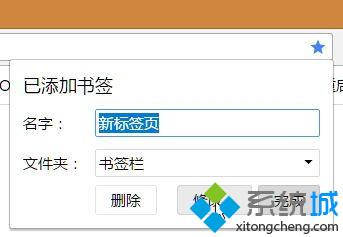
2、在网址栏输入:chrome://restart,名字的嘛你随意即可。然后点击底部的保存按钮即可;
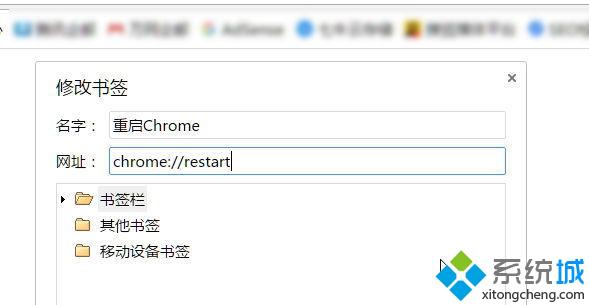
3、然后在感觉Chrome 越来越卡的时候,点击下收藏栏的重启Chrome的书签,一般需要数秒就可以释放内存,让电脑重新恢复正常啦。
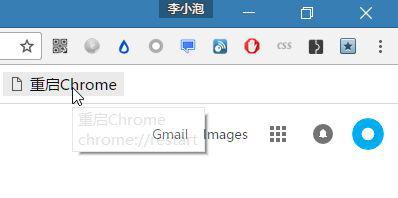
4、新的 Chrome 55 中使用新的 JavaScript 引擎,对于内存的使用有着明显的改善,Google 表示在新版本的测试当中,加载测试网站(包括 New York Times、Reddit 和 YouTube)所使用的内存,平均比起现时的 Chrome 53 减少一半。
以上教程帮助大家解决win8Chrome浏览器占用内存过大问题,希望教程内容对大家有所帮助!
该文章是否有帮助到您?
常见问题
- monterey12.1正式版无法检测更新详情0次
- zui13更新计划详细介绍0次
- 优麒麟u盘安装详细教程0次
- 优麒麟和银河麒麟区别详细介绍0次
- monterey屏幕镜像使用教程0次
- monterey关闭sip教程0次
- 优麒麟操作系统详细评测0次
- monterey支持多设备互动吗详情0次
- 优麒麟中文设置教程0次
- monterey和bigsur区别详细介绍0次
系统下载排行
周
月
其他人正在下载
更多
安卓下载
更多
手机上观看
![]() 扫码手机上观看
扫码手机上观看
下一个:
U盘重装视频












